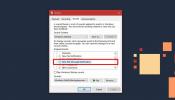„PDFelement 6 Pro“ (apžvalga)
Palengva konvertuoti failus į PDF. Galite rasti nemokamų žiniatinklio ir darbalaukio programų, leidžiančių konvertuoti beveik bet kokio tipo failus, nesvarbu, ar tai atvaizdas, dokumentas ar skaičiuoklė, į PDF formatą. Daugelis teksto redaktorių netgi leidžia jums išsaugoti failą kaip PDF, tačiau, kai reikia sukurti ar net užpildyti PDF formą, atsidūrėte kelio kliūtyje. Turite nusipirkti patentuotą „Adobe“ programinę įrangą ir ji nėra pigi, nes „Adobe“ perėjo prie prenumeratos modelio. „PDFelement Pro“ yra pagrįsta, daug funkcijų turinti programa, leidžianti kurti ir redaguoti PDF failus ir atlikti visa kita.
Užpildykite PDF formą
Paleiskite „PDFelement Pro“ ir pasirinkite parinktį Redaguoti PDF. Pasirinkite PDF formą, kurią norite užpildyti, ir programa ją atidarys.

„PDFelement Pro“ vartotojo sąsaja yra nuostabiai paprasta; juostelių išdėstymas primena „Office“ programas, tačiau spalvas ir mygtukus naudoti yra intuityviau. Kai atidarote formą programoje, ji automatiškai nustato, kad tai yra forma, ir pasirenka jums skirtuke „Forma“.

Norėdami pradėti pildyti formą, tiesiog spustelėkite vieno iš formos laukų viduje. Jei tai teksto laukas, įvesties laukelyje pasirodys žymeklis ir galėsite iškart pradėti rašyti. Jei tai yra išskleidžiamasis laukas, galite spustelėti rodyklę ir meniu pasirinkti parinktį. Programa atpažįsta visų tipų formos laukus, leidžia naršyti po visas laukelyje išvardytas parinktis ir pasirinkti bei išsaugoti, kurią norite naudoti.

Redaguoti PDF formas
Skirtuke „Forma“ yra valdikliai, leidžiantys pridėti daugiau formos laukų. Laukai, kuriuos galite pridėti, yra teksto laukai, žymės langeliai, radijo mygtukai, jungiamosios dėžutės, sąrašų laukeliai, mygtukai ir skaitmeniniai parašai. Šiuos formos laukus galite pridėti prie esamos formos, kurią turite, ir, žinoma, galite pridėti juos prie formos, kurią sukūrėte patys.
Peržiūrėkite PDF failą
„PDFelement Pro“ turi valdiklius, skirtus peržiūrėti PDF failą, ir mes neturime omenyje įrankių, skirtų padidinti ar sumažinti puslapį. Yra skirtas skirtukas „Komentaras“, leidžiantis paryškinti, pabraukti ir perbraukti tekstą. Galite komentuoti failą su teksto laukeliais, įklijuoti lipnius užrašus ir pridėti figūras. Taip pat galite pridėti vaizdo antspaudą ir prisegti failą. Tai taikoma PDF failams, kurie išsaugomi redaguotina forma.

Failus, kurių negalima tiesiogiai redaguoti, pvz., Brošiūrą ar plakatą, vis tiek galite redaguoti, bet kiekviena teksto raidė yra kaip atskiras objektas. Turite ištrinti vieną po kito, tada galėsite naudoti teksto įvesties įrankius naujam tekstui įvesti.
„PDFelement Pro“ gali pasirinkti bet kurį PDF failo elementą, nepaisant to, ar jį galima taisyti, ar ne. PDF failų, kurių negalima redaguoti, redagavimo procesas yra šiek tiek ilgesnis, tačiau vis tiek tai įmanoma.
Norėdami pasiekti teksto laukelio, pieštuko ar formos įrankių savybes, įdėkite vieną iš šių elementų ir spustelėkite jį dešiniuoju pelės mygtuku. Kontekstiniame meniu kontekstiniame meniu pasirinkite Ypatybės.
PDF failo kūrimas
Galite sukurti PDF failą su „PDFelement“ su tekstu, vaizdais ir formos laukais. Kurdami naują failą, galite pasirinkti puslapio dydį ir puslapio orientaciją.

Kai kuriate PDF failą ar net jį redaguojate „PDFelement“, pamatysite vieną iš geriausių jo funkcijų; vadovai. Šie vadovai iš esmės yra linijos, padedančios suderinti failo elementus. Gidai yra intelektualūs ir geba aptikti įvairius puslapio elementus ir padeda puikiai suderinti dalykus.

„PDFelement“ neturi antraščių stilių ar panašių dalykų, todėl nėra galimybės pridėti turinio lentelės kaip ir teksto rengyklėse, galite pridėti antraštę ir poraštę, kuri pasikartos visuose a puslapiuose byla.
Dizaino elementų atžvilgiu galite pridėti nuorodų, paveikslėlių, fono spalvos ar paveikslėlio ir vandens ženklų. Grafikų ar lentelių pridėjimas nepalaikomas, tačiau jei turite grafiko ar lentelės atvaizdą, galite juos įterpti į failą. Arba, ir tai yra ilgas kelias tai padaryti, galite naudoti įvairius formos ir teksto įrankius, kad sukurtumėte grafiką ar lentelę, tačiau tai užtruks amžinai.
Jei jums reikia įterpti vaizdą į esamą PDF failą, iš failo ištraukti vieną puslapį, suskaidyti dokumentą ir pakeisti failo puslapį, tai galite padaryti naudodami valdiklius skirtuke Puslapis.

Kitos savybės
„PDFelement“ turi daugybę kitų funkcijų, komplimentuojančių jo PDF redagavimo galimybes.
OCR ir nuskaitymas
„PDFelement“ buvo sukurtas PDF failų redagavimui ir neapsiriboja vien minkštais egzemplioriais. Skeneriai nuskaito kietus dokumentus PDF formatu, o „PDFelement“ turi OCR, kuris konvertuoja nuskaitytą tekstą iš nuskaityto vaizdo ir padaro jį taisomą. Jis turi puikų OCR įrankį ir taip pat gali prisijungti prie skaitytuvo.
Eksportuoja
„PDFelement“ taip pat gali eksportuoti failus į kitus formatus; docs, pptx, xlsx, epub, rtf, txt ir kaip vaizdas.
Failų optimizavimas
PDF failai taip pat yra dideli, todėl „PDFelement“ turi optimizavimo funkciją, leidžiančią sumažinti skelbimo internete, spausdinimo, bendrinimo ir pasirinktinių optimizavimo parametrų dydį.

Pasirinktiniai optimizavimo parametrai leidžia pakeisti, kaip sumažinami dokumente esantys vaizdai, kurie yra atsakingi už didelį failo dydį.
Duomenų gavyba
Jei turite PDF failą su lentelėmis, yra paketinio apdorojimo funkcija, leidžianti išgauti duomenis ir tai galite padaryti iš kelių failų vienu kartu.
Šablonai
„PDFelement“ yra keletas puikių šablonų, kuriuos galite naudoti kurdami failus. Tai apima verslo, finansų, teisinių dokumentų ir dar daugiau šablonų.
Kaina
IŠSKIRTINAS SKAITYTOJO PASIŪLYMAS: Gauti didžiulė 40% nuolaida bet kurioje „PDFElement“ kopijoje iki lapkričio 30 d šią nuorodą.
„PDFelement“ nėra nemokamas. Ji turi bandomąją versiją, leidžiančią keletą dienų išbandyti programą, o visa versija nepakeis jūsų įprasto teksto rengyklės, kurią naudosite. Vis dėlto ji yra pakankamai gera, kad taptumėte PDF formato redagavimo programa. Visa versija kainuoja 99,95 USD, tačiau jei esate studentas arba dirbate akademinėje srityje, galite gauti nuolaidą. Kainos gali atrodyti kietos, tačiau palyginti su „Adobe“ prenumeratos modeliu ir tuo, kad ji verčia jus naudoti „Creative Cloud“ programą, ši programa yra prieinama. Kai sumokėsite už tai, jis bus jūsų visas gyvenimas.
Jei, pavyzdžiui, keliaujant trumpam jums reikia VPT, galite nemokamai gauti mūsų geriausiai vertinamą VPN. „ExpressVPN“ apima 30 dienų pinigų grąžinimo garantiją. Turėsite mokėti už prenumeratą, tai faktas, bet tai leidžia pilną prieigą 30 dienų ir tada atšauksite visą grąžinimą. Jų atšaukimo politika, į kurią nekildavo jokių klausimų, laikosi savo vardo.
Ši svetainė naudoja „Akismet“ šlamštui sumažinti. Sužinokite, kaip apdorojami jūsų komentarų duomenys.
Paieška
Naujausios žinutės
„Windows 8“ disko analizatoriaus įrankis
Naujoji „Microsoft“ operacinė sistema, sukurta nuo pat pradžių, tur...
Kas yra tinklo topologija kompiuterių tinkle
Tinklo topologija nurodo įvairių tinklo įrenginių išdėstymą. Kai sa...
Kaip pakeisti naujo pranešimo pranešimo garsą "Windows 10"
„Windows 10“ supaprastino pranešimus. „Windows“ platforma visada pa...